مدیریت دسترسی کاربران
برای ایجاد دسترسی جدید به نرم افزار جامع هما، ابتدا در قسمت پرسنل، کاربر را تعریف کرده ( آموزش تعریف کاربر ) و سپس دسترسیهای لازم را مطابق با نظر مدیر سیستم به کاربر بدهید. در نهایت Username , Password را ارسال کنید.
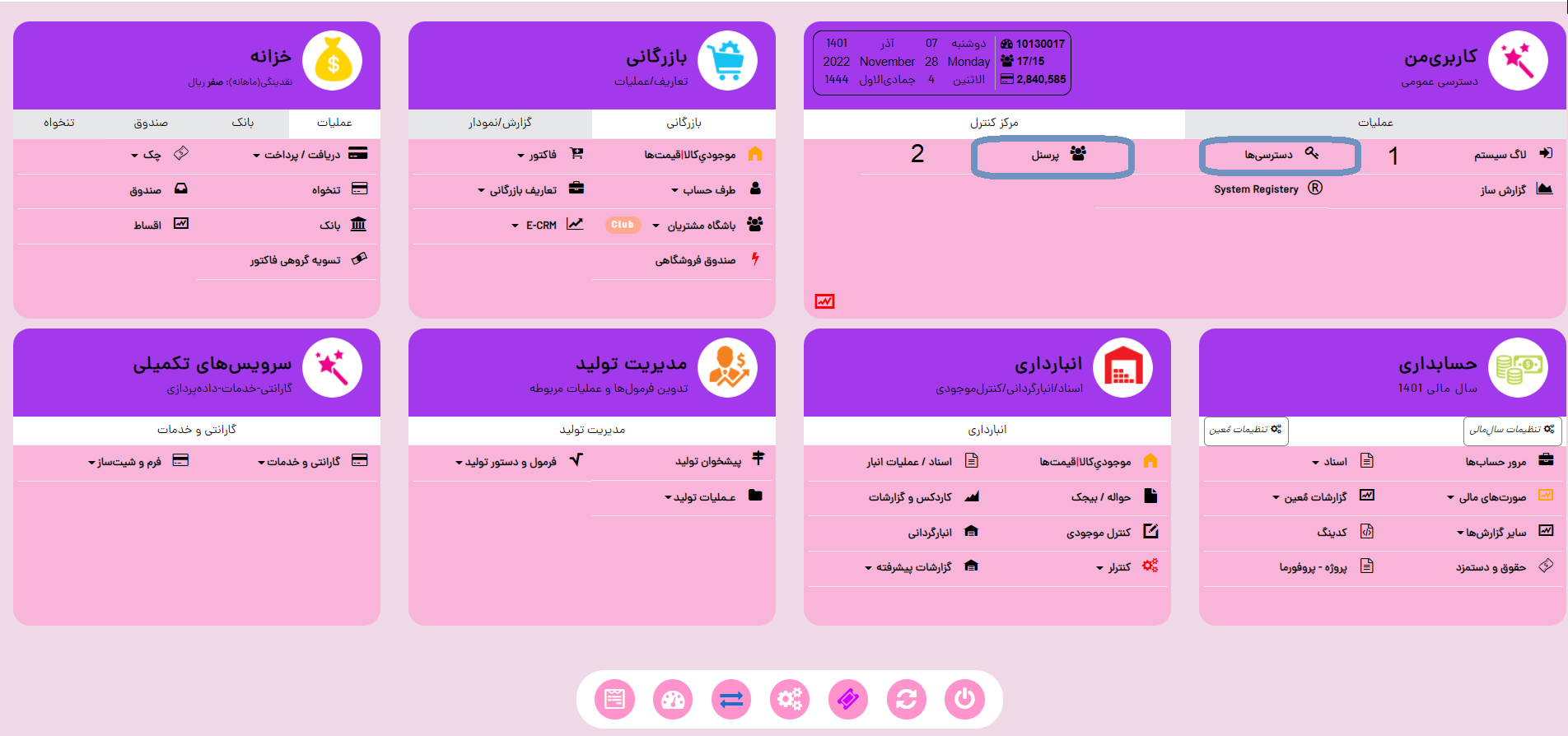
بعد از ایجاد کاربر در قسمت پرسنل دسترسیهای لازم بر اساس صلاحدید مدیر و نوع شغل به کاربر داده شود(حسابدار، فروشنده، منشی و ...)
!! پیش از هرچیز بهتر است بدانیم که سطوح دسترسی در هما بصورت گروهی تعریف خواهند شد. این بدان معناست که مجموعهای از "تیک - دسترسی-Permission" وجود دارند که برای استفاده از بخش مشخصی از نرمافزار هما معنادار هستند. منطق نرمافزار هما چنین است که بهازای مجموعهای از دسترسیها یک گروهبندی ایجاد میکند و به آن گروهبندی یک اسم تخصیص میدهد(مثلا حسابداری فروش). سپس با استفاده از آن اسامی برای هر کاربر معین میکند که کدام کاربر زیرمجموعه کدام "گروه از دسترسیها" باشد.
1.ایجاد و تنظیم دسترسیها
1. ابتدا دکمه جدید را کلیک کنید.
2. در قسمت عنوان سطح دسترسی/گروه بندی مورد نظرتان را تایپ کنید.
3. از بخشهای مختلف این صفحه با توجه به نیاز کاربر، تیکهای مختلف را بزنید.
4. لازم است برای همه کاربران دسترسی ورود به نرمافزار را حتما تیک بزنید.
به طورمثال دسترسی به کارشناس در قسمت (پرسنل ، بازرگانی ، مالی و حسابداری ، انبارداری و ... ) به کدام قسمتها می تواند دسترسی داشته باشد و تیک دسترسی مورد نظرتان را فعال کنید و درانتها ذخیره کنید.
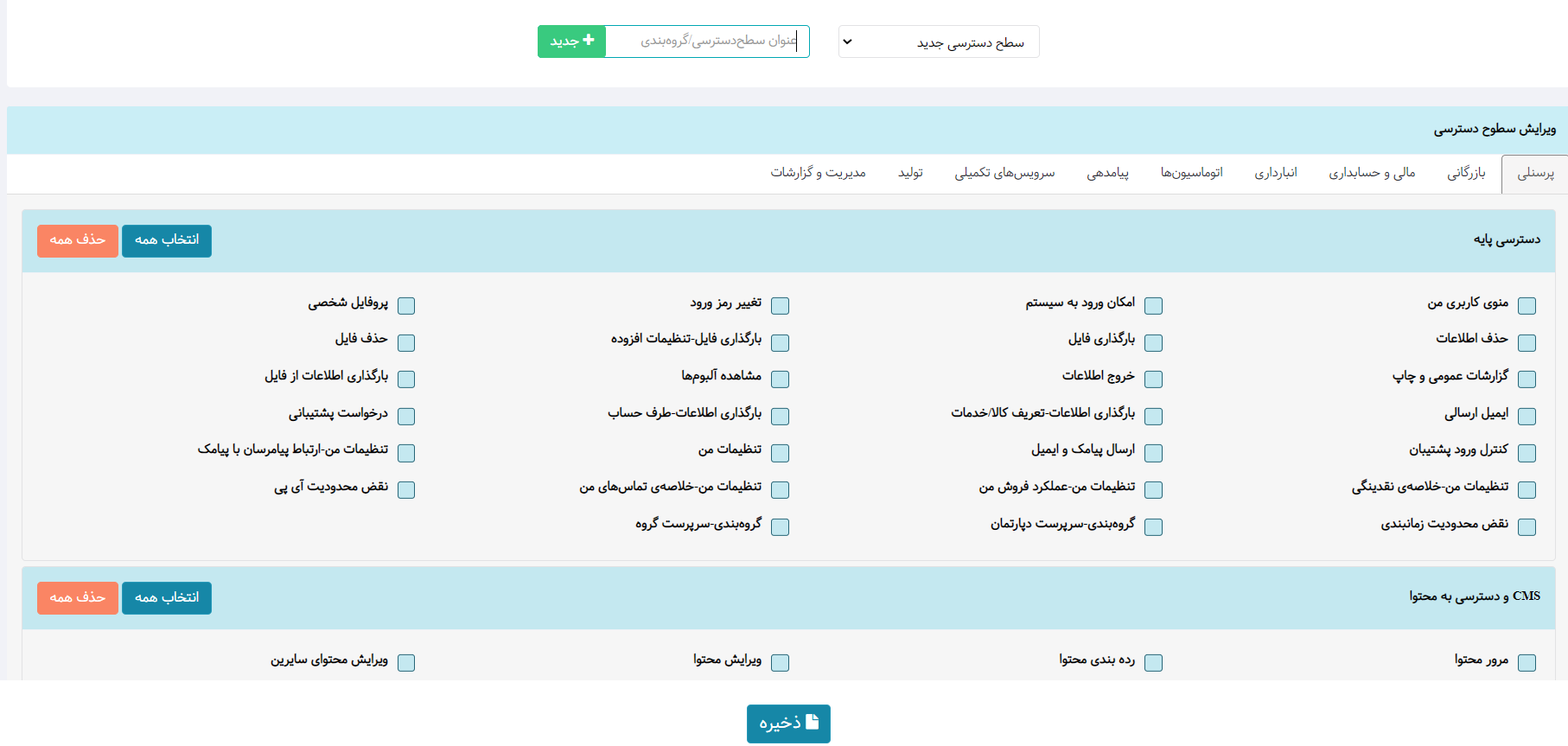
2. پرسنل
پس از ایجاد دسترسی، لازم است دسترسی تعریف شده را به کاربران اختصاص دهیم.
وارد عملیات پرسنل شده واز قسمت پرچم عملیاتی، گزینه دسترسیها را کلیک کنید.
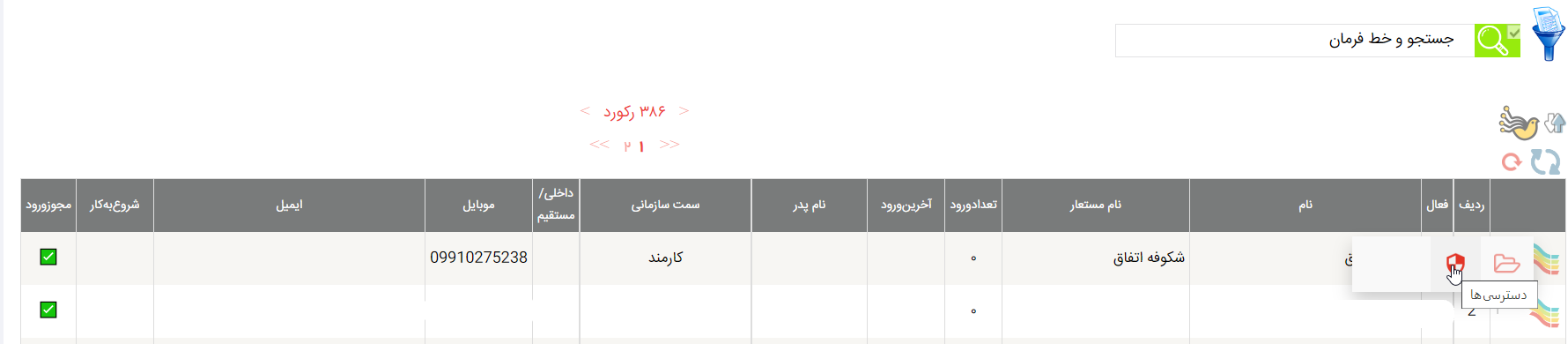
پس از ورود به دسترسی پرسنل میتوانید از قسمت فیلترها(قیف آبی رنگ) دسترسی مورد نظر را کاربر به اضافه کنید. برای تخصیص این دسترسی به کاربر لازم است یکبار علامت شبیه دکمه اینتر "Enter" با نشان فلش سبز رنگ را کلیک کنید.
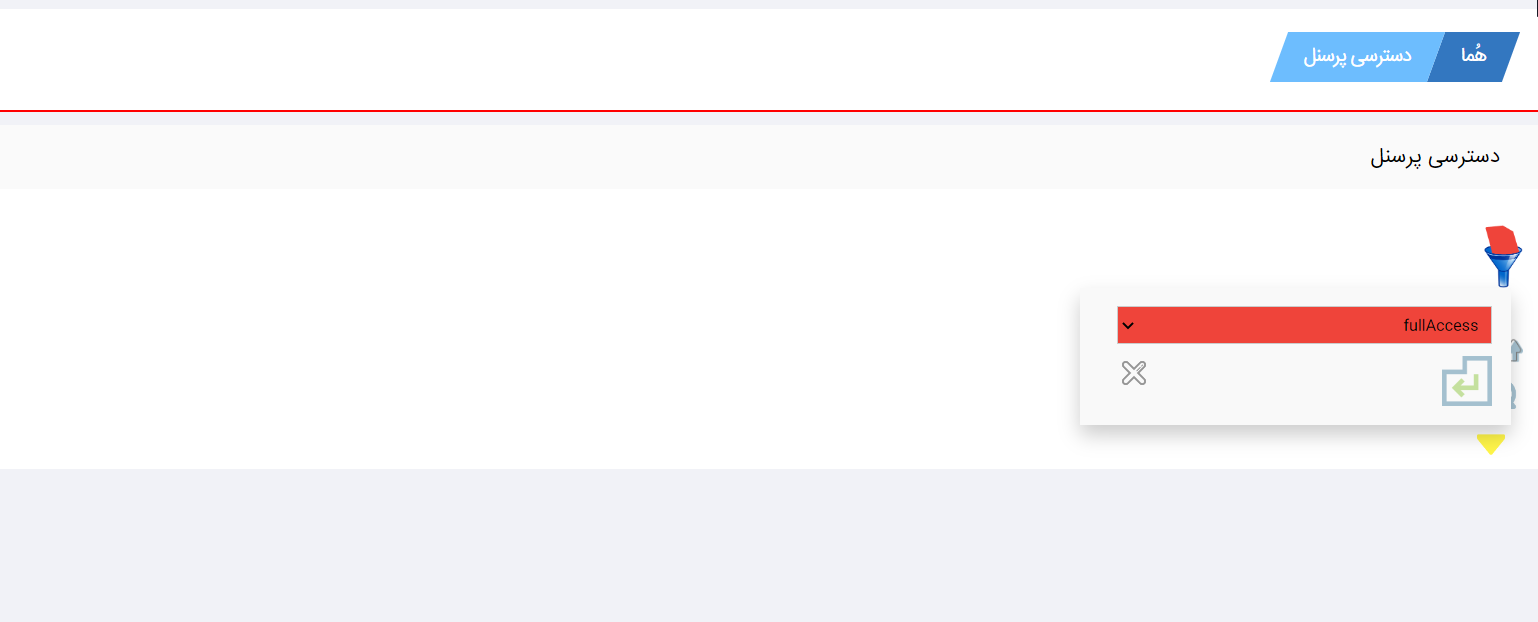
مطابق با شکل زیر میتوانید مجددا دسترسی کاربر را برای وی ارسال نمائید و دقت کنید که با هر بار ارسال دسترسی، کلمه عبور تغییر خواهد کرد.
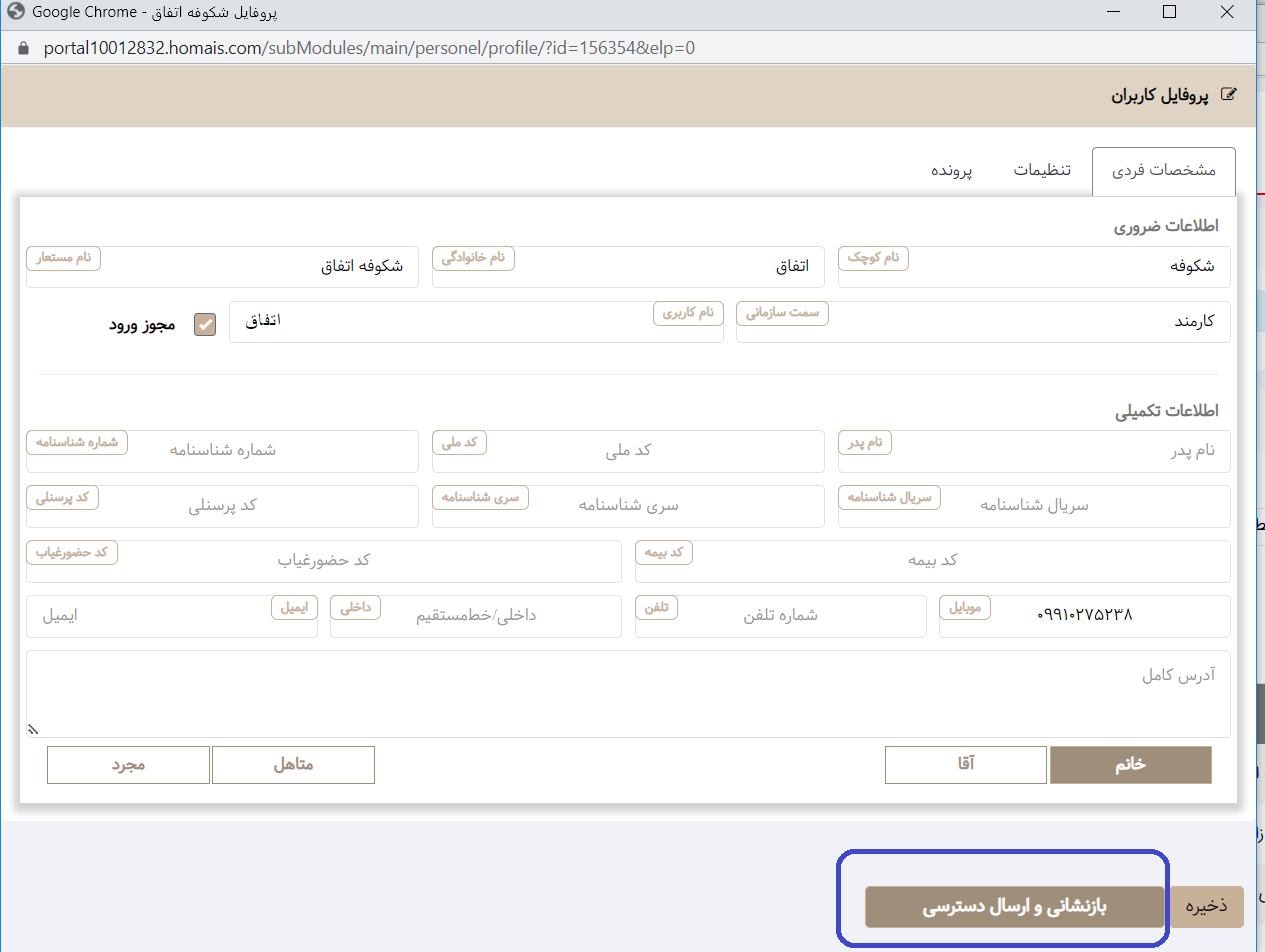
چند نکته مهم:
- کاربران کلیه نسخه ها(به جز نسخه پیامدهی) ملزم به پرداخت اشتراک ماهانه هستن.
- مشخصات کاربر قدیمی را برای یک کاربر جدید ویرایش و بازنشانی نکنید( بخصوص برای کاربرانی که می خواهید دسترسی ورود برایشان ارسال کنید).
- اگر به هر دلیلی تصمیم به تمدید کاربر نداشتید، حتما تیک ورود را بردارید و کنترل کنید که دسترسی ورود به سیستم برای ایشان غیرفعال بشود.